Haben Sie eine Website besucht und sich gefragt, wo sie sich wirklich befindet? Jetzt können Sie den wahren Standort unabhängig von der in der Adressleiste mit Flagfox angezeigten Adresse ermitteln.
Dies kann besonders hilfreich sein, wenn Sie sich Sorgen über die Gültigkeit der Website machen, die Sie besuchen (d. H. Eine gefälschte Bank-Website oder eine von Betrügern eingerichtete Website).
Vor Flagfox
Als Beispiel haben wir die How-To Geek-Website besucht, bevor wir die Flagfox-Erweiterung installiert haben. Hier ist nichts Außergewöhnliches…
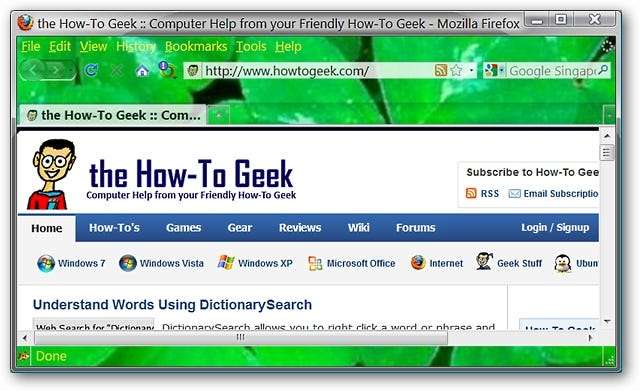
Nach Flagfox
Jetzt können Sie einen Unterschied feststellen, als wir nach der Installation der Flagfox-Erweiterung die How-To Geek-Website besuchten. Beachten Sie das kleine Flaggensymbol in der Adressleiste (Standardposition).
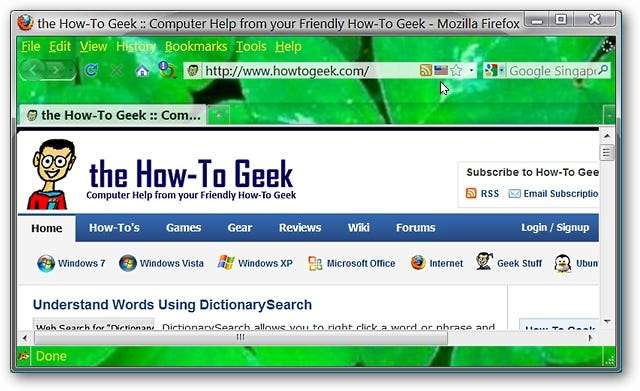
Beobachten Sie, was passiert, nachdem Sie die Maus über das kleine Flaggensymbol bewegt haben. Jetzt können wir die Website-Adresse, die IP-Adresse und das Land sehen, in dem sich der Website-Server befindet. Sehr nette Information!
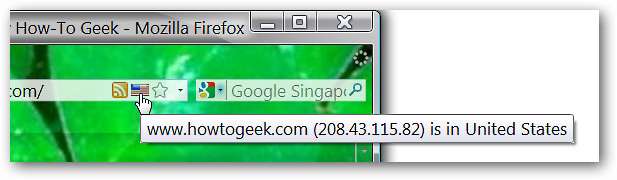
So weit, ist es gut. Was passiert jedoch, wenn sich der Server einer Website tatsächlich in einem Land befindet, das sich von dem in der Adresse angegebenen unterscheidet?
Website-Adresse und Server-Standort stimmen nicht überein
Beeindruckend! Schau dir diese Warnmeldung an! Hier haben wir eine Website, die für Großbritannien aufgeführt ist, aber tatsächlich auf einem Server in den USA gehostet wird.
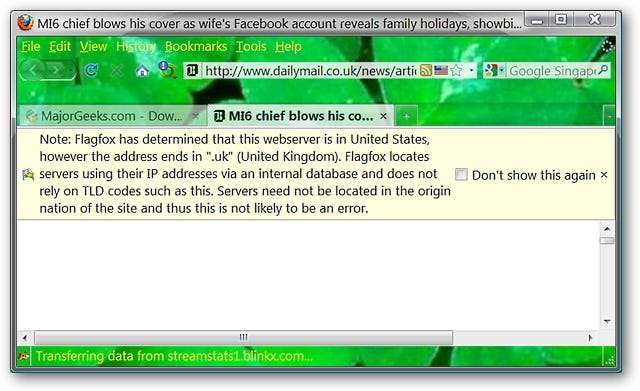
Und jetzt für einen genaueren Blick und weitere Details über die oben gezeigte Website…
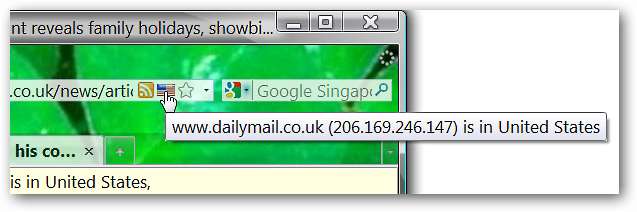
Das Schöne an Flagfox ist, dass die Website erst dann geladen werden kann, wenn Sie auf das „X“ auf der rechten Seite geklickt haben (und daher die Erlaubnis zum Fortfahren erteilen). Andernfalls können Sie den Tab einfach schließen, wenn Sie sich Sorgen über die Gültigkeit der Website machen.
Hinweis: Sie haben auch die Möglichkeit, die erneute Anzeige der Warnmeldung zu deaktivieren, wenn Sie sich nur auf das in der Adressleiste angezeigte Flaggensymbol verlassen möchten.
Angenommen, Sie sind mit der Website (und dem tatsächlichen Standort) vertraut und lassen Sie sie vollständig laden. Können Sie weitere Informationen dazu erhalten? Ja! Klicken Sie mit der linken Maustaste auf das Flaggensymbol in der Adressleiste. Eine neue Registerkarte mit einer Karte des Standorts und weiteren Informationen (d. H. ISP und Stadt) wird geöffnet. Hier ist, was für die oben gezeigte Website angezeigt wird. Sehr schön!
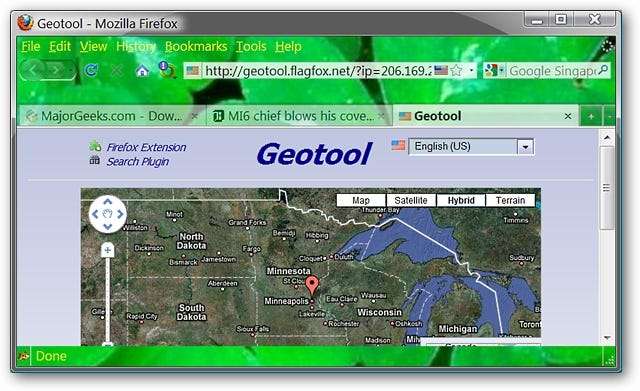
Bereit für noch mehr Informationen? Klicken Sie mit der mittleren Maustaste auf das Flaggensymbol, um detaillierte Informationen zur Website-Domain anzuzeigen.
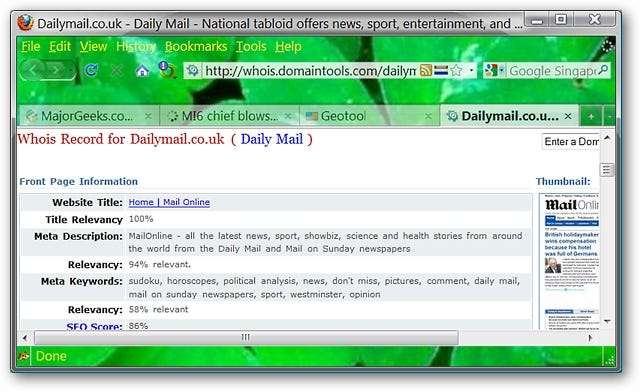
Optionen für Flagfox
Die Optionen für Flagfox sind nett und einfach zu handhaben. Sie konzentrieren sich hauptsächlich auf die Symbolposition, die Symbolanzeige und die mit der Erweiterung verwendeten Dienste.
Wählen Sie, ob Flagfox in der Adress- oder Statusleiste angezeigt werden soll.
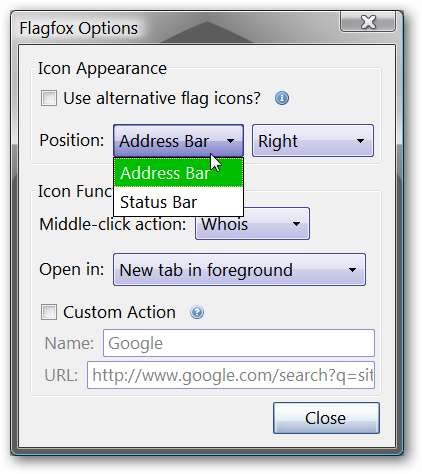
Wählen Sie den Ort in der Adressleiste oder Statusleiste aus, an dem Flagfox angezeigt werden soll.
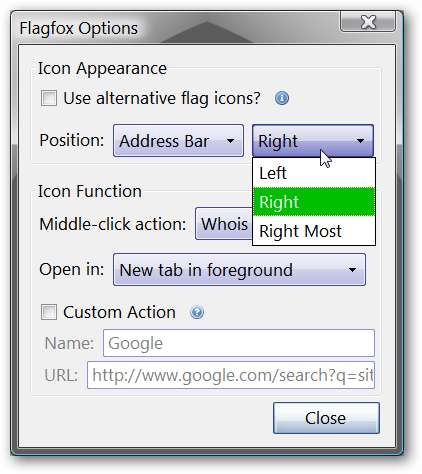
Wählen Sie den Service aus, den Sie bei der Recherche nach Domain-Informationen zu der Website verwenden möchten, an der Sie interessiert sind.

Wählen Sie den Tab-Öffnungsstil aus, wenn Sie zusätzliche Informationen zu einer Website erhalten.
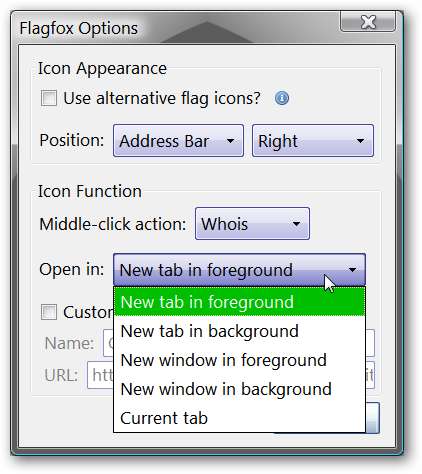
Fazit
Flagfox ist eine wunderbare Erweiterung, die dazu beitragen kann, das Surfen auf Ihrer Website sicherer zu machen und Ihnen die Gewissheit zu geben, wo sich eine Website tatsächlich befindet. Probieren Sie es aus, Sie werden überrascht sein, wo sich einige Ihrer Lieblingswebsites befinden!
Links
Laden Sie die Flagfox-Erweiterung für Firefox (Mozilla-Add-Ons) herunter.







